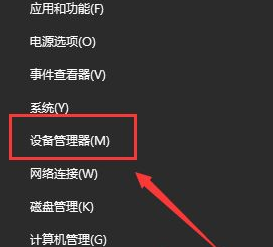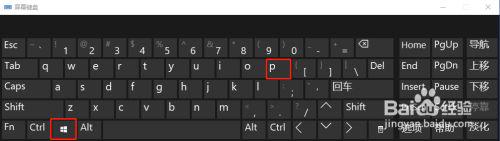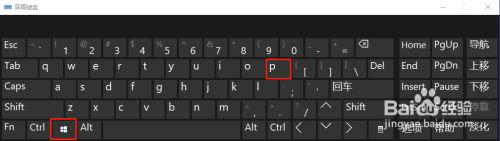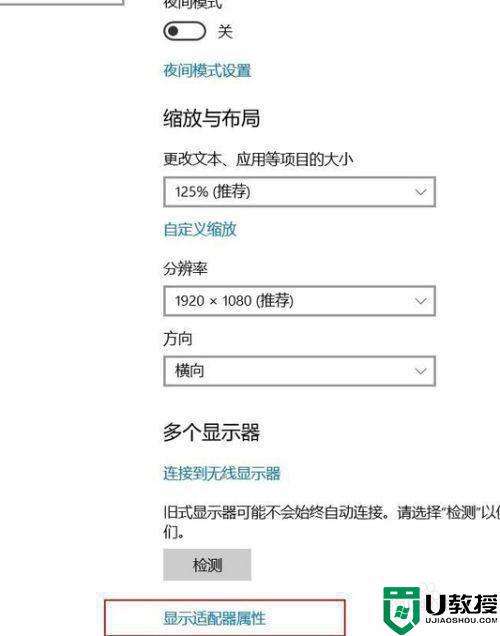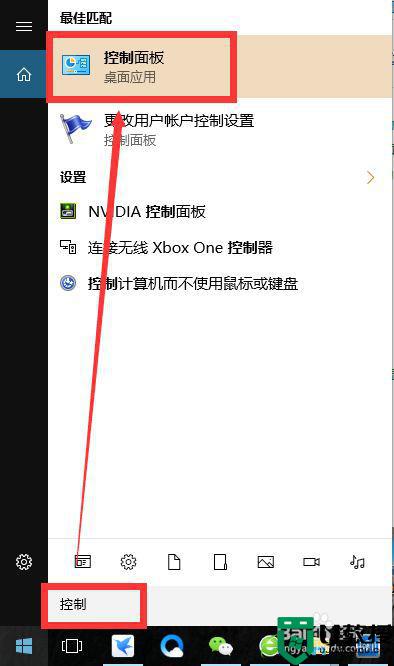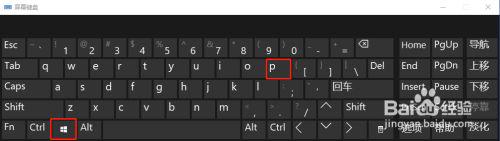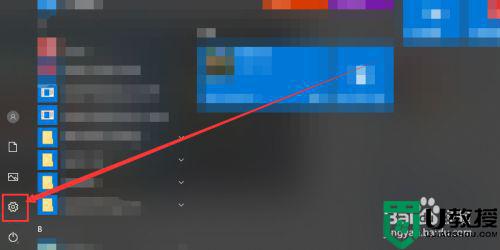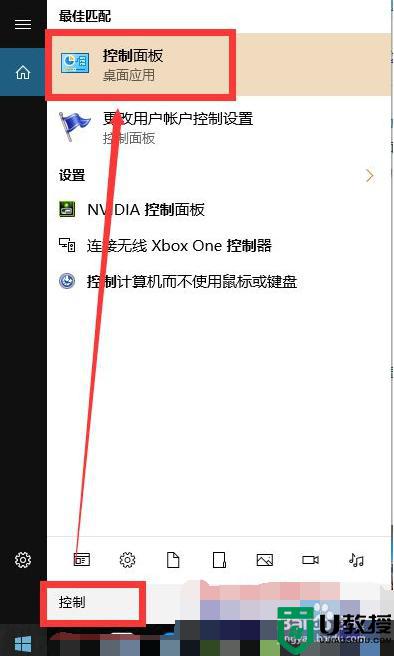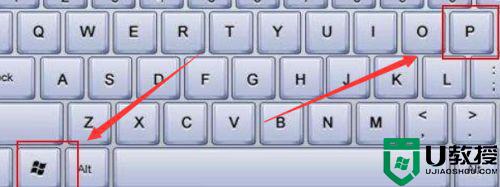win10笔记本投影连上没声音怎么办
时间:2023-08-21作者:bianji
大家有了笔记本经常会安装win10系统,那么win10笔记本投影连上没声音怎么办呢,接下来给大家带来笔记本投影连上没声音解决方法。
win10笔记本投影连上没声音怎么办
1、首先进入计算机管理,设备管理器。
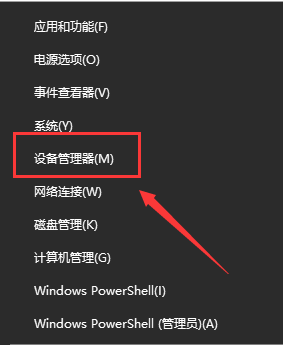
2、右键‘声音、视频和游戏控制器’→‘扫描检测硬件改动(A)’,看看是否驱动出了问题。
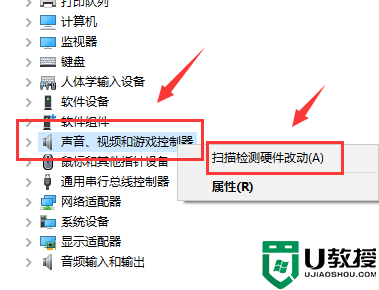
3、如果不行,可以右键‘英特尔(R)显示器音频’选择禁用,然后再次打开即可。
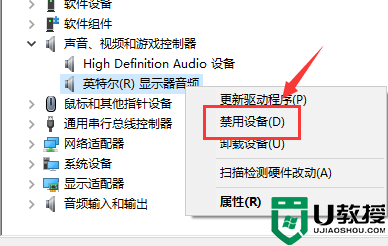
win10介绍
Windows 10是微软公司研发的跨平台操作系统,应用于计算机和平板电脑等设备,于2015年7月29日发行。
Windows 10在易用性和安全性方面有了极大的提升,除了针对云服务、智能移动设备、自然人机交互等新技术进行融合外,还对固态硬盘、生物识别、高分辨率屏幕等硬件进行了优化完善与支持。
截至2023年2月21日,Windows 10正式版已更新至19045.2673版本,预览版已更新至21390版本。
以上就是笔记本投影连上没声音解决方法的全部内容了,希望对各位小伙伴有所帮助。